Ready 品牌型号:联想GeekPro 2020 系统:win10 1909 64位企业版 软件版本:Adobe Photoshop cs6 部分用户可能电脑型号不一样,但系统版本一致都适合该方法。 ps油漆桶工具怎么用 ?下面就给大家分
品牌型号:联想GeekPro 2020
系统:win10 1909 64位企业版
软件版本:Adobe Photoshop cs6
部分用户可能电脑型号不一样,但系统版本一致都适合该方法。
ps油漆桶工具怎么用?下面就给大家分享一下ps油漆桶工具使用教程。
ps油漆桶工具是对指定区域进行上色,在左侧工具栏打开即可。
1第一步打开ps,导入素材,点击左侧工具栏的钢笔工具
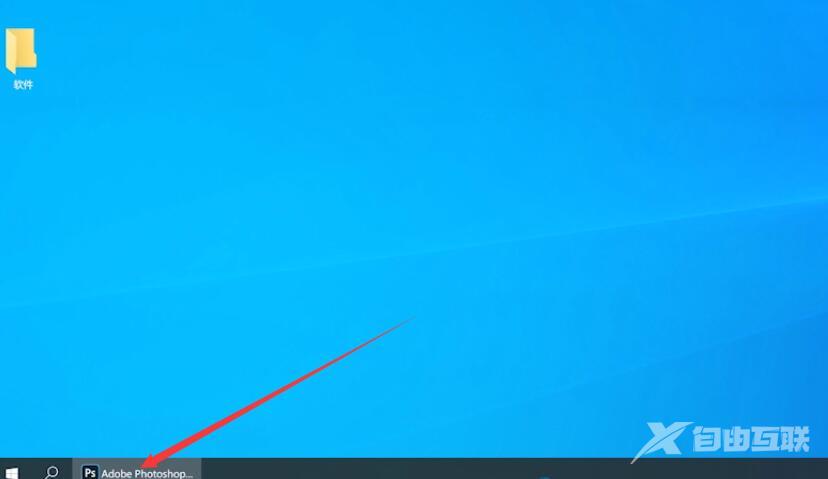
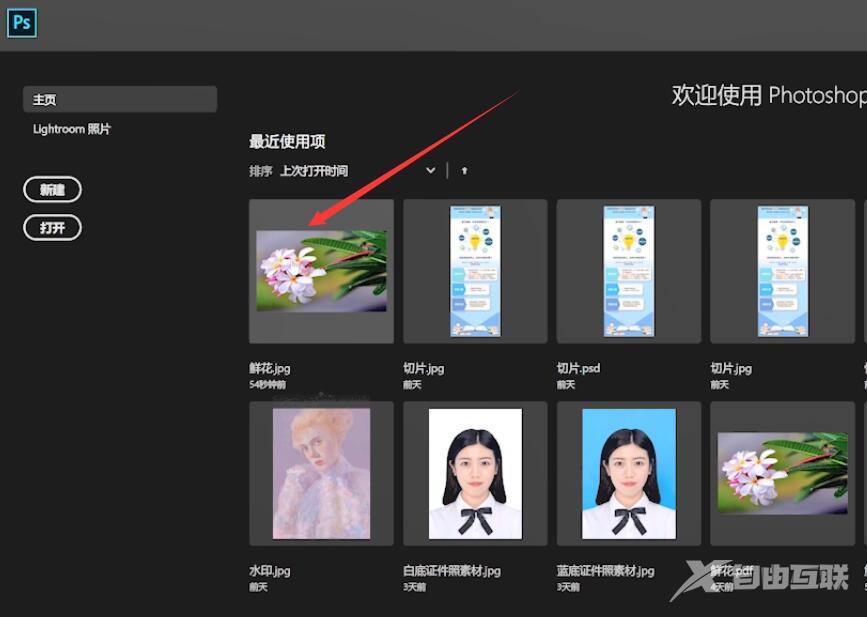

2第二步使用钢笔工具抠选出需要上色的区域,ctrl+回车键确定选区


3第三步接着点击左侧工具栏的油漆桶工具,再点击选区内任意位置,即可填充颜色


以上就是ps中油漆桶工具怎么用的内容,希望对各位有所帮助。
【出处:http://www.1234xp.com/ne.html 提供,感恩】